照片后期处理PS实战案例Word文档格式.docx
《照片后期处理PS实战案例Word文档格式.docx》由会员分享,可在线阅读,更多相关《照片后期处理PS实战案例Word文档格式.docx(14页珍藏版)》请在冰豆网上搜索。
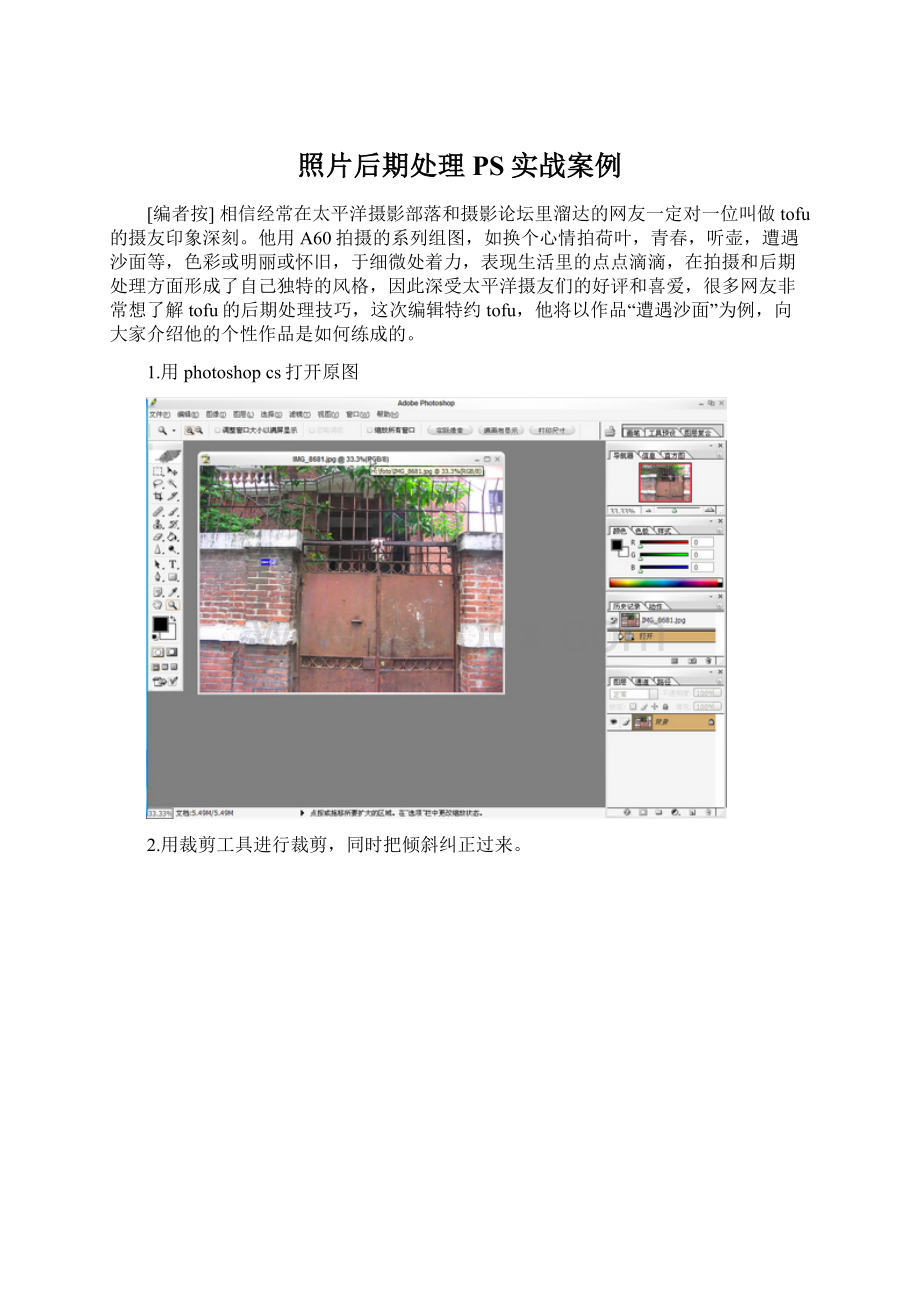
1.用photoshopcs打开原图
2.用裁剪工具进行裁剪,同时把倾斜纠正过来。
3.调整色阶,数值不具备参考价值,根据画面来决定左边为高光数量,右边为暗调数量,中间为中间调,有时候夸张的ps手法可以调的很诡异,看表达的需要。
4.第一次调整亮度、对比度和色彩平衡,决定整体调子。
同样数值不具备参考价值,凭感觉调节,我个人比较偏爱青色和蓝色。
5.关键的步骤,调节可选颜色。
通道的话一般只能对总体色调进行调节,而且可以调节的颜色只有rgb。
所以这里用可选颜色来进行调节。
每个非原色的色彩都是由很多色彩构成的。
比如绿色,由黄色和蓝色构成,菲林的绿色偏蓝,数码的绿色偏黄,要往菲林色彩靠,就要把可选色彩中将绿色的黄色减弱,青色加强,黑色(色彩浓度)加深。
这是个简单的例子,复杂的色彩构成更加麻烦,要靠感觉进行微调。
而且很多颜色是互斥的,一种颜色的加强会带来另一种颜色的减弱,这个就关系到色彩构成了,不在本篇进行讨论。
可选色彩中比较常用的还有中性色、黑色和白色。
一般来说中性色通过手动调整色阶也可以达到,在可选色彩中调更加直观一点。
中性色的调整能将整体色调调暗或变亮,适合更低调一点的作品。
黑色的调节感觉有点像对比度的调节,但是它不会对整体画面造成影响,一般如果暗部的东西比较乱,或者想突出表现的主体的话,可以试试将可选颜色-黑色的黑色调大。
白色的调整也是类似,可以突出白色的表现里,比如一些招牌上的字,云彩等,如果在白色中加入其他颜色有时候也可以收到意想不到的效果。
7.新建一个层,模式用柔光,填充橙色调。
然后调节透明度决定填色的多少。
这一步骤是确定画面的整体色调。
跟相机中的滤镜类似,这个图用橙色因为本身色调为暗红,橙色能让不协调的色彩蒙上一层红色调,让画面看起来更舒服。
一般上填充色彩根据画面的需要,用两或三种种颜色混合的效果比较好,比如紫色,褐色,白蓝,灰色等,具体效果大家试了便知道了。
另外大家可以通过一个55mm的外挂滤镜实现。
8.第二次进行可选颜色的调节,把黑色的量提高,突出门的轮廓。
9.降低饱和度,营造老旧的气氛。
10.锐化。
11.对对比度进行微调。
12.加上文字,边框,就完成了这次调节。
Ps:
追加一个朦胧效果的ps方法
1.复制背景图层,模式为变亮。
2.对新图层进行高斯模糊。
数值仅供参考
3.根据画面调节不透明度,值越低,越清晰。
4.最后效果。